Utilice una ventana de zoom en Mac OS X.
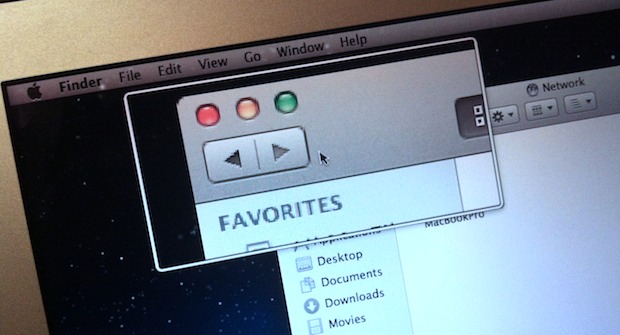
Otra opción cuando habilita el zoom en OS X Lion y otras versiones más nuevas de Mac OS X es usar una ventana de zoom flotante más pequeña, en lugar de hacer zoom en toda la pantalla. Esto le permite acercar los elementos de la pantalla usando una pequeña ventana de zoom que se mueve sobre los elementos de la pantalla, como una lupa virtual.
Esta es una función de accesibilidad, pero es útil para muchos usuarios de Mac. Además, algunos usuarios pueden preferir esto a la ampliación de pantalla completa ofrecida en el truco de zoom más amplio, le mostraremos cómo habilitar esta función en MacOS y Mac OS X.
Cómo usar Zoom Window en Mac
Este es cómo activar la ventana de zoom con desplazamiento en Mac OS X.:
- Abra «Preferencias del sistema» desde el menú Apple y haga clic en «Accesibilidad» (tenga en cuenta que las versiones anteriores de OS X lo mostrarán como un panel de preferencias de «Acceso universal»)
- Haga clic en la sección «Zoom» (nuevamente, las versiones anteriores lo mostrarán como una pestaña «Visualización» y luego seleccione «Zoom»)
- Mac OS 10.12 +, Mac OS X 10.9 y posterior: marque la casilla «Use la tecla de desplazamiento con las teclas modificadoras para acercar», luego, en el menú «Estilo de zoom», seleccione «Imagen en imagen».
- OS X 10.8 y versiones anteriores: elija el botón «Activar» y, a continuación, haga clic en la casilla de verificación junto a «Ampliar ventana».
Así es como se ve la imagen en imagen y el panel de zoom correspondiente en las últimas versiones de Mac OS X, incluidos macOS 10.12, 10.11, OS X 10.9 y OS X 10.10:
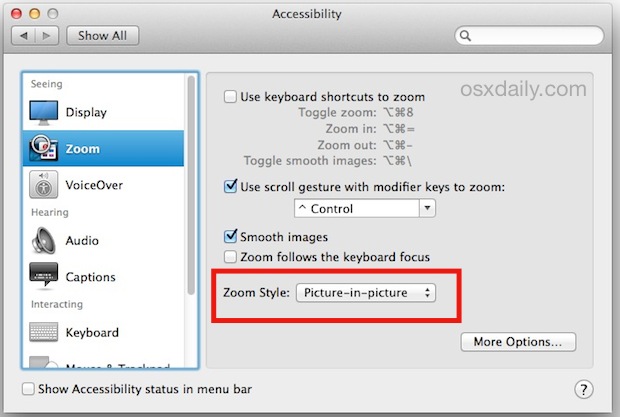
Este pequeño cuadro de zoom aparece en la pantalla en una ventana flotante rectangular que se acerca a los elementos sobre los que se desplaza.
Para aquellos con versiones anteriores del software del sistema Mac OS, así es como se ve esta configuración de cuadro de zoom en OS X 10.8 y versiones anteriores:

El atajo de zoom predeterminado es Control + Desplazamiento, pero este aspecto y otros aspectos se pueden ajustar haciendo clic en el botón «Opciones» en la sección Zoom del panel de Acceso universal.
Piense en ello como una lupa virtual, similar a la de Preview.app, pero para todo lo que se muestra en la pantalla.
